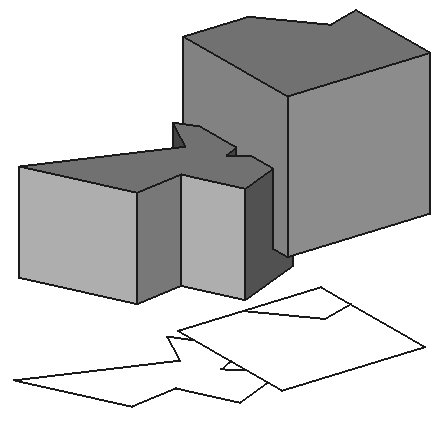Draft Shape2DView/es: Difference between revisions
(Updating to match new version of source page) |
No edit summary |
||
| Line 3: | Line 3: | ||
==Descripción== |
==Descripción== |
||
Esta herramienta coloca en el documento un objeto 2D que es una vista aplanada de un objeto seleccionado [[Part Module/es|Shape]], proyectado a lo largo de la dirección de vista actual. |
|||
[[Image:Draft_Shape2DView_example.jpg]] |
[[Image:Draft_Shape2DView_example.jpg]] |
||
| Line 9: | Line 9: | ||
==Utilización== |
==Utilización== |
||
<div class="mw-translate-fuzzy"> |
|||
# Select the object you want to extract a 2D view from |
|||
# Selecciona el objeto que quieres extraer a una vista 2D |
|||
# Rotate the view (or use the view presets shortcuts) so it reflects the direction you want to project the object to. For example, using a Top view will project the object on the XY plane, vertically along the Z axis like on the image above. |
|||
# |
# Presiona el botón {{KEY|[[Image:Draft Shape2DView.png|16px]] [[Draft Shape2DView/es|Vista de forma 2D]]}} |
||
</div> |
|||
==Opciones== |
==Opciones== |
||
<div class="mw-translate-fuzzy"> |
|||
* Si el objeto seleccionado es un [[Arch SectionPlane/es|Plano de sección de arquitectura]], la proyección 2D será del contenido del plano de sección, y el vector de proyección se tomará del plano de sección en lugar de debajo de la propiedad de Projección. |
* Si el objeto seleccionado es un [[Arch SectionPlane/es|Plano de sección de arquitectura]], la proyección 2D será del contenido del plano de sección, y el vector de proyección se tomará del plano de sección en lugar de debajo de la propiedad de Projección. |
||
* El modo de funcionamiento normal es '''Sólido''', que proyecta la forma completa, pero si seleccionas algunas caras del objeto base cuando se crea la vista 2D, también puedes establecer el modo '''Caras individuales''', que proyectará sólo las caras que están seleccionadas. |
* El modo de funcionamiento normal es '''Sólido''', que proyecta la forma completa, pero si seleccionas algunas caras del objeto base cuando se crea la vista 2D, también puedes establecer el modo '''Caras individuales''', que proyectará sólo las caras que están seleccionadas. |
||
* Si el objeto seleccionado es una [[Arch SectionPlane/es|Sección Plana de arquitectura]], está disponible un modo de proyección '''líneas de corte''', que proyecta sólo las aristas que son cortadas por el plano de sección. |
* Si el objeto seleccionado es una [[Arch SectionPlane/es|Sección Plana de arquitectura]], está disponible un modo de proyección '''líneas de corte''', que proyecta sólo las aristas que son cortadas por el plano de sección. |
||
</div> |
|||
==Propiedades== |
==Propiedades== |
||
<div class="mw-translate-fuzzy"> |
|||
* {{PropertyData|Projection}}: The direction of the projection. |
|||
* {{PropertyData|Projection |
* {{PropertyData|Projection}}: La dirección de la proyección |
||
* {{PropertyData|Projection Mode}}: El modo de la proyección: sólido, caras individuales o líneas de corte. |
|||
* {{PropertyData|In Place}}: If this is True, when using Cutlines or Cutfaces mode ([[Arch SectionPlane]] only), the result will appear at the cut plane location instead of the ground plane {{Version|0.17}} |
|||
</div> |
|||
* {{PropertyData|HiddenLines}}: Shows hidden lines or not |
|||
* {{PropertyData|Tessellation}}: Tessellate Ellipses and BSplines into line segments |
|||
* {{PropertyData|Segment Length}}: The size of segments if Tessellation is turned on |
|||
==Programación== |
==Programación== |
||
Revision as of 13:48, 25 May 2018
|
|
| Ubicación en el Menú |
|---|
| Boceto → Vista de forma 2D |
| Entornos de trabajo |
| Boceto, Arquitectura |
| Atajo de teclado por defecto |
| Ninguno |
| Introducido en versión |
| - |
| Ver también |
| Ninguno |
Descripción
Esta herramienta coloca en el documento un objeto 2D que es una vista aplanada de un objeto seleccionado Shape, proyectado a lo largo de la dirección de vista actual.
Utilización
- Selecciona el objeto que quieres extraer a una vista 2D
- Presiona el botón
 Vista de forma 2D
Vista de forma 2D
Opciones
- Si el objeto seleccionado es un Plano de sección de arquitectura, la proyección 2D será del contenido del plano de sección, y el vector de proyección se tomará del plano de sección en lugar de debajo de la propiedad de Projección.
- El modo de funcionamiento normal es Sólido, que proyecta la forma completa, pero si seleccionas algunas caras del objeto base cuando se crea la vista 2D, también puedes establecer el modo Caras individuales, que proyectará sólo las caras que están seleccionadas.
- Si el objeto seleccionado es una Sección Plana de arquitectura, está disponible un modo de proyección líneas de corte, que proyecta sólo las aristas que son cortadas por el plano de sección.
Propiedades
- DatosProjection: La dirección de la proyección
- DatosProjection Mode: El modo de la proyección: sólido, caras individuales o líneas de corte.
Programación
La herramienta de vista 2D de forma se puede utilizar en macros y desde la consola de Python utilizando la siguiente función:
makeShape2DView (object,[projection],[facenumbers])
- Añade una forma 2D al documento, la cual es una proyección 2D del objeto dado.
- Se puede indicar un vector de proyección específico.
- Devuelve el objeto generado.
- También puedes proporcionar una lista de números de caras a considerar.
Ejemplo:
import FreeCAD,Draft
Draft.makeShape2DView(FreeCAD.ActiveDocument.ActiveObject)